视频转换和DVD翻录的HandBrake最佳选择是什么?
HandBrake是用于视频转换和DVD翻录的开源工具。它与Windows,Mac和Linux兼容。但是,由于HandBrake支持有限的输出视频格式,并且缺乏翻录加密DVD和Blu-ray光盘的功能,因此许多用户正在寻找HandBrake的更强大替代品,以更有效地满足他们的需求。因此,本文将推荐6种最佳的HandBrake替代品供您选择。
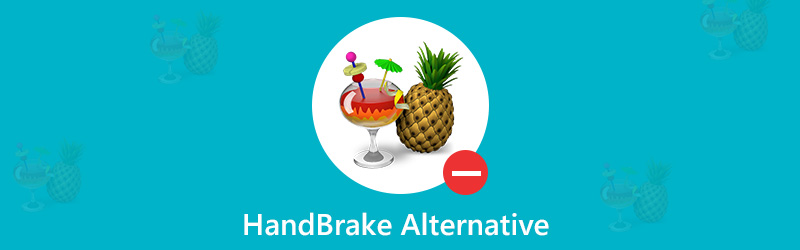
第1部分。什么是HandBrake?
HandBrake是一个著名的开源视频转换器,可以将视频从几乎任何格式转换为多种现代且广泛支持的视频格式。它还能够翻录DVD或蓝光源,而无需将其复制保护为数字视频格式,因此您可以轻松地在多个媒体播放器中播放它们。如果要翻录加密的DVD光盘,则需要安装一个名为HandBrake libdvdcss的DVD播放库,该库可以帮助HandBrake对DVD进行复制保护。
特征:
- 支持转换最常见的多媒体文件。
- 有许多基本和高级选项可以帮助您改善编码。
- 它支持批量扫描和编码排队。
- 有各种可用的视频滤镜,包括反交错,十进制,降噪,Detelecine,解块,灰度,裁剪和缩放。
局限性:
- 仅限于MKV和MP4容器。
- 它不支持音频转换。
- 无法直接使用复制保护来翻录DVD或蓝光源。
- 对于初学者来说,使用起来并不容易。
尽管HandBrake是一个完全免费的视频转换器,但对于需要将视频转换为MP4和MKV以外的其他格式的用户,或者对于想要将加密的DVD或蓝光源用于个人用途的用户而言,这还远远不够。您需要一个HandBrake替代方案来解决HandBrake无法处理的需求。继续阅读以获取与HandBrake相似甚至功能更强大的前5名视频转换器和DVD / Blu-ray抓取器。
第2部分。前5种手刹替代品
1. Vidmore多合一
Vidmore多合一系统必须是最好的Handbrake替代产品,它可以为视频转换,DVD / Blu-ray翻录提供完整的解决方案。它包含三个部分:Vidmore DVD Monster,Vidmore Video Converter和Vidmore Blu-ray Monster。检查下面的详细信息。
Vidmore DVD Monster
如果您正在寻找HandBrake的DVD翻录功能的替代产品, Vidmore DVD Monster 应该是最好的选择。它配备了领先的DVD解密算法,并支持翻录几乎所有DVD电影(仅供个人使用)。因此,您可以使用复制保护功能轻松地将DVD集合备份到硬盘驱动器,并使用此工具将其保存为多种视频或音频格式。
- 将DVD翻录为所有流行的HD和SD视频格式,包括MP4,MKV,AVI,MOV,WMV,FLV,WebM,TS,MPG等。
- 支持HEVC,H.264,MPEG-4,VP9等不同的编解码器作为输出文件。
- 支持将DVD翻录成流行的视频格式,可以在任何常见的设备(如iPhone,iPad,三星,华为,LG,Apple TV,Xbox,PS4等)上播放。
- 有一个内置的视频编辑器,可让您编辑DVD电影,以便您完全控制输出的视频效果。
按照简单的步骤使用此HandBrake替代品快速翻录DVD。
步骤1。 免费下载并在计算机上安装Vidmore DVD Monster。
第2步。 启动软件,将DVD光盘插入驱动器,然后单击“加载DVD”按钮。选择要翻录的DVD光盘。

第三步 要将DVD翻录为通用视频格式,请根据需要选择输出配置文件。

第四步。 选择输出视频的路径,然后点击“全部翻录”开始抓取过程。

Vidmore视频转换
如果您需要HandBrake替代方案来进行视频转换,则绝对不能错过 Vidmore视频转换。它是一款功能强大的全面多格式视频转换器,能够将视频文件转换为200多种格式和设备,而不会造成任何质量损失。
- 将所有常见的媒体格式(例如AVI,MKV,MOV,MP4,WMV,WebM,M4V,FLV等)转换为200多种格式。还支持4K UHD视频。
- 在视频转换期间保留原始视频质量(包括1080p HD和4K Ultra HD)。
- 有一个内置的轻量级视频编辑器,可让您轻松创建和编辑个性化视频。您可以修剪,旋转,裁剪和 在视频中添加水印 以及提高视频质量。
- 支持批量转换。
- 借助最先进的加速技术,该HandBrake替代产品可以将您的视频转换速度提高50倍。
要使用Vidmore Video Converter转换视频格式,请按照以下步骤操作。
步骤1。 在计算机上免费下载,安装和启动此视频转换器。
第2步。 单击“添加文件”以导入要转换的一个或多个视频,或者您也可以将视频文件拖放到程序工作区。

第三步 单击“配置文件”的下拉箭头以选择所需的输出格式或设备类型。在屏幕底部,您可以设置路径以保存转换后的视频文件。

如果要编辑视频效果和 提高视频质量 转换之前,只需单击每个视频文件下的“编辑”按钮即可进入编辑界面。

然后,您可以调整视频对比度,饱和度,亮度,色相,并根据需要选择滤镜。
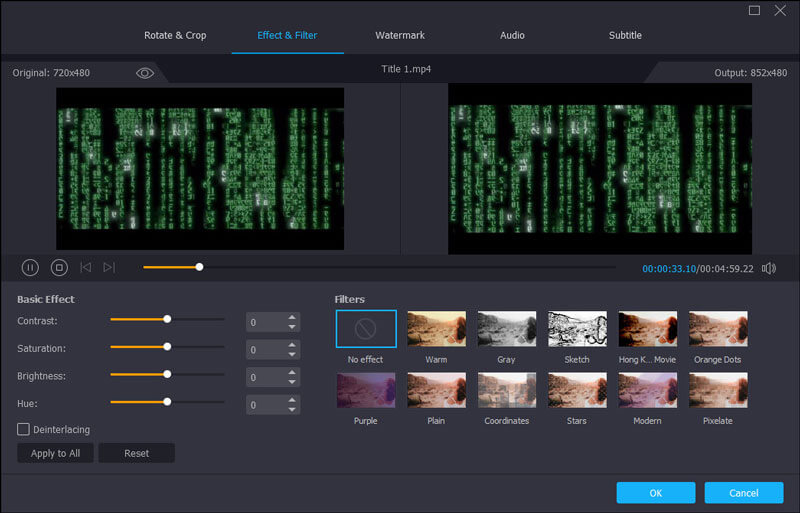
第四步。 完成视频编辑后,只需返回主界面,然后点击“兑换”按钮开始转换视频文件。

Vidmore Blu-ray Monster
用 Vidmore Blu-ray Monster,您可以轻松地将蓝光电影转换为可以存储在任何地方的视频或音频文件。您还可以将完整的蓝光光盘以其原始结构翻录到ISO和文件夹中,速度提高6倍(仅供个人使用)。
- 将蓝光光盘转换并翻录为所有4K和1080p视频格式,例如MP4,AVI,MKV,MOV,WMV,FLV,M4V等。
- 提取音频并将其保存为 MP3、M4A、FLAC 等常见音频格式,而不会造成质量损失。
- 将蓝光光盘翻录成适用于不同设备(例如iPhone,iPad,Apple TV和Samsung Smartphone)的兼容格式。
- 内置的视频编辑器使您可以立即编辑和个性化Blu-ray电影。
2. MakeMKV
MakeMKV(https://www.makemkv.com/)提供了用于翻录商业DVD和蓝光光盘的一键式解决方案。它通过解密专有光盘将编解码器从VOB和M2TS格式转换为MKV来工作,从而保留了必要的数据而无需进行任何有损的编解码器转换。如果您对输出视频格式没有严格的要求(因为它仅限于MKV),则MakeMKV在DVD和Blu-ray翻录中也将是一个很好的HandBrake替代品。它还与Windows,Mac和Linux等多个平台兼容。在BETA期间,蓝光解密和处理是免费的。
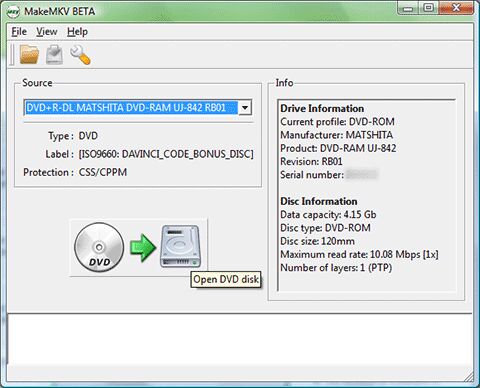
3.格式工厂
Format Factory(http://www.pcfreetime.com/formatfactory/index.php)是一个免费的多功能媒体转换器和DVD开膛手。它也是与Windows计算机兼容的开源软件。它使用户能够将任何视频文件或DVD转换并压缩为多种视频格式,包括MP4 / 3GP / MPG / AVI / WMV / FLV / SWF,将任何音频文件或CD转换为多种音频格式,例如MP3 / WMA / AMR / OGG / AAC / WAV。此外,它还可以将图像文件转换为JPG / BMP / PNG / TIF / ICO / GIF / TGA。在功能上相比,Format Factory是HandBrake的不错替代品。但是请注意,安装程序包含潜在有害程序,您应该在安装过程中取消选择它们。
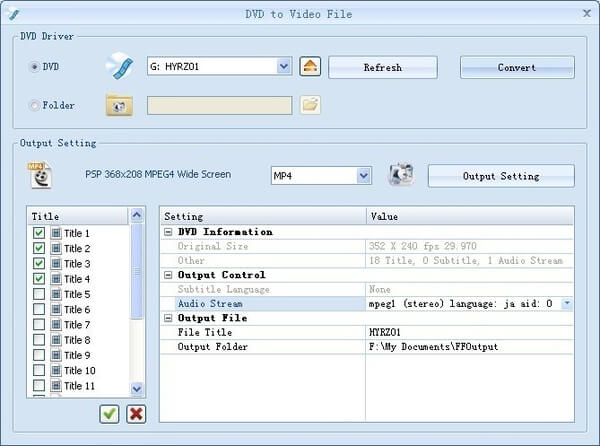
4.文件转换器
File Converter(https://file-converter.org/)是一种多合一的转换器,可让您轻松快速地将一个或多个文件转换并压缩为其他格式。它支持转换音频,视频,图像以及文档。因此,如果您正在寻找用于视频转换的HandBrake替代产品,则可以考虑使用File Converter。更重要的是,它是免费的!您可以从下图检查兼容的输入格式和支持的输出格式。
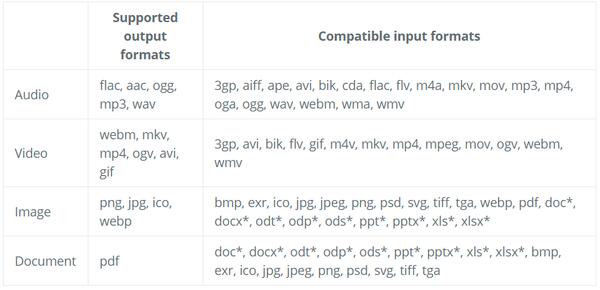
请注意,如果要转换Office文档,则需要在计算机上安装Microsoft Office。
5. Freemake视频转换器
Freemake Video Converter(https://www.freemake.com/)也是一个很好的HandBrake替代产品,它具有HandBrake可以为用户提供的所有功能。它可以用作视频转换器,在500多种格式之间转换视频和电影,所有流行和稀有的非受保护格式包括MP4,AVI,MKV,WMV,MP3,DVD,3GP,SWF,FLV,HD,MOV,RM, Freemake支持QT,Divx,Xvid,TS,MTS和Fraps。它还允许您导入照片和音频文件以进行幻灯片演示。就像HandBrake一样,Freemake Video Converter也能够 翻录不受保护的DVD 有或没有字幕。您还可以从长达 40 小时的素材中刻录 DVD 并另存为 DVD 文件夹或 ISO 文件。
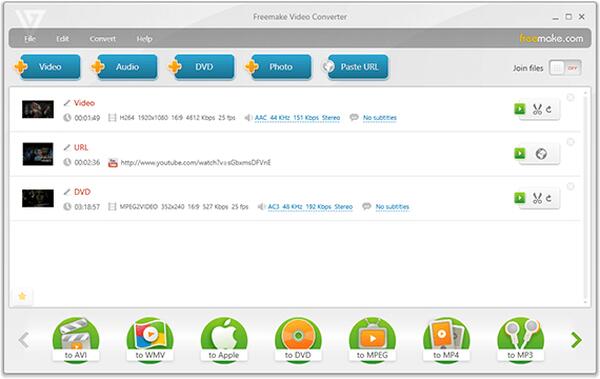
结论
本文推荐了五个 手刹替代品 用于视频转换和DVD /蓝光翻录。如果您想摆脱HandBrake的限制,那么Vidmore多合一应该是最好的选择。并且,如果您仅需要视频转换功能或DVD /蓝光翻录功能的替代产品,则还可以尝试其他推荐的软件。



